Ao inicializar seu PC Windows, você pode encontrar a seguinte mensagem no seu computador: Recuperação - O seu PC precisa ser reparado. Código de erro: 0xc0000034. Como você pode consertar isso? Abaixo estão as 4 maneiras de corrigir o erro "o arquivo de dados de configuração de inicialização está ausente". Você pode utilizar o melhor software de recuperação de arquivos - O MiniTool Power Data Recovery para recuperar os dados perdidos.
Você já ouviu falar dos Dados de Configuração de Inicialização (BCD)? Você sabe o que acontece se o arquivo de dados de configuração de inicialização estiver ausente no Windows 10? Um exemplo real que vem do answers.microsoft.com é exibido aqui:
Durante a fase de “instalação” (~ 80%) da instalação do Windows RT 8.1, o Surface RT foi reiniciado. Após a reinicialização, recebi a seguinte mensagem:
“Recuperação
Seu PC precisa ser reparado
O Arquivo de Dados de Configuração de Inicialização está sem algumas informações necessárias.
Arquivo: \ BCD
Código de erro: 0xc0000034
Você precisará usar as ferramentas de recuperação na mídia de instalação. Se você não possui nenhuma mídia de instalação (como um disco ou dispositivo USB), entre em contato com o administrador do sistema ou o fabricante do PC. “
Alguma idéia do que eu posso fazer?
VEJA! Se os dados de configuração de inicialização estiverem ausentes no Windows 8, você não poderá inicializar o computador normalmente e verá uma mensagem de erro, conforme mostrado abaixo.
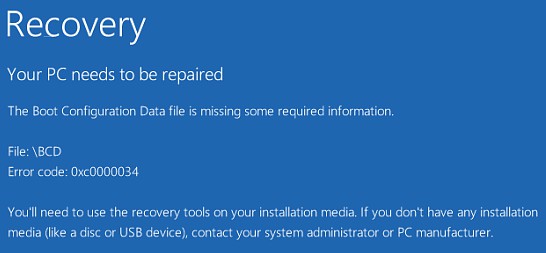
De um modo geral, o erro de BCD ausente ocorre quando uma das seguintes condições for verdadeira:
1. A entrada do Gerenciador de Inicialização do Windows (Bootmgr) não está presente no repositório de Dados de Configuração da Inicialização (BCD).
Se o seu gerenciador de inicialização estiver ausente, você poderá encontrar respostas nesta postagem: Corrija o erro BOOTMGR Está Ausente no PC no Windows 7/8/10.
2. O arquivo de Boot\BCD na partição ativa está danificado ou ausente.
Felizmente, seus dados não estão perdidos para sempre e você pode recuperá-los com uma solução eficaz de recuperação de dados quando receber a mensagem de erro “O Arquivo de Dados de Configuração de Inicialização Está Sem as Informações Necessárias”. No entanto, a má notícia é que você terá um pequeno trabalho para corrigir o erro do BCD.
Tutorial em vídeo: Como resolver – O arquivo de Dados de Configuração de Inicialização está ausente ou contém erros?
Agora, no post de hoje, mostrarei como recuperar dados perdidos quando o PC não pode inicializar e como corrigir os dados de configuração de inicialização está ausente no Windows 8 e em outros sistemas operacionais.
Parte 1. Recuperar Dados Ausentes do BCD no Windows
Se você receber uma mensagem de erro como esta assim que iniciar o Windows 10/8/7: “Os Dados de Configuração de Inicialização do seu PC estão ausentes ou contêm erros (como mostrado abaixo)”, não é precisa se preocupar com a perda de dados.
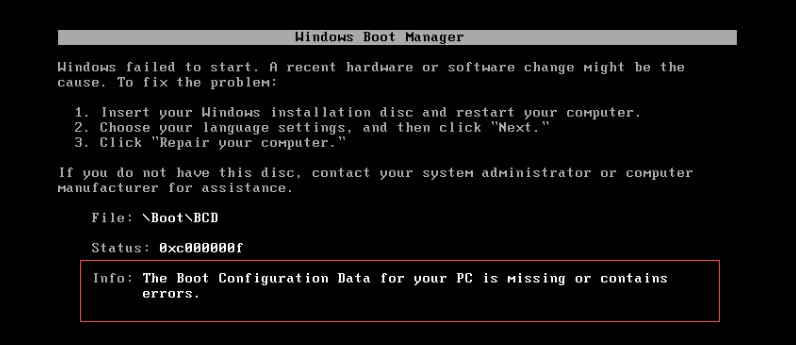
Aqui, o MiniTool Power Data Recovery, um software profissional de recuperação de arquivos desenvolvido por uma famosa empresa de desenvolvimento de software com sede no Canadá, oferece o MiniTool Power Data Recovery Bootable, que pode ajudá-lo a recuperar de maneira rápida e eficaz os dados perdidos do BCD que estão faltando no Windows.
Mais importante, o MiniTool Power Data Recovery é uma ferramenta somente leitura que pode ajudar a recuperar com segurança e eficácia os dados perdidos sem danificar os dados originais.
Apenas as versões Deluxe e superior oferecem o MiniTool Bootable Media Builder. Para isto, você pode tentar usar o Personal Deluxe ou a edição de avaliação gratuita.
MiniTool Power Data Recovery FreeClique para baixar100%Limpo e seguro
Agora, vamos ver as etapas detalhadamente.
1) Primeiro, você precisa baixar e instalar o MiniTool Power Data Recovery em outro computador e registrá-lo.
2) Inicie o MiniTool Power Data Recovery e clique no ícone Bootable Media no canto inferior esquerdo da interface principal. Depois disso, siga os assistentes para criar as unidades flash CD, DVD ou USB inicializáveis.
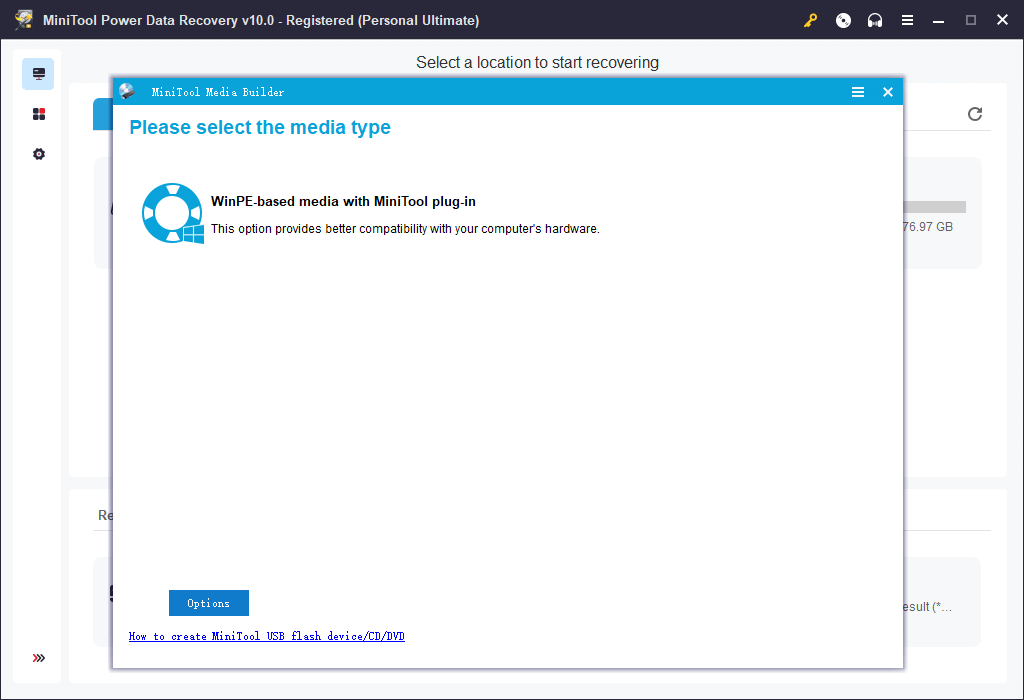
3) Inicialize seu PC cujo BCD está ausente no disco inicializável do MiniTool para obter a interface do MiniTool PE Loader, como mostrado abaixo.
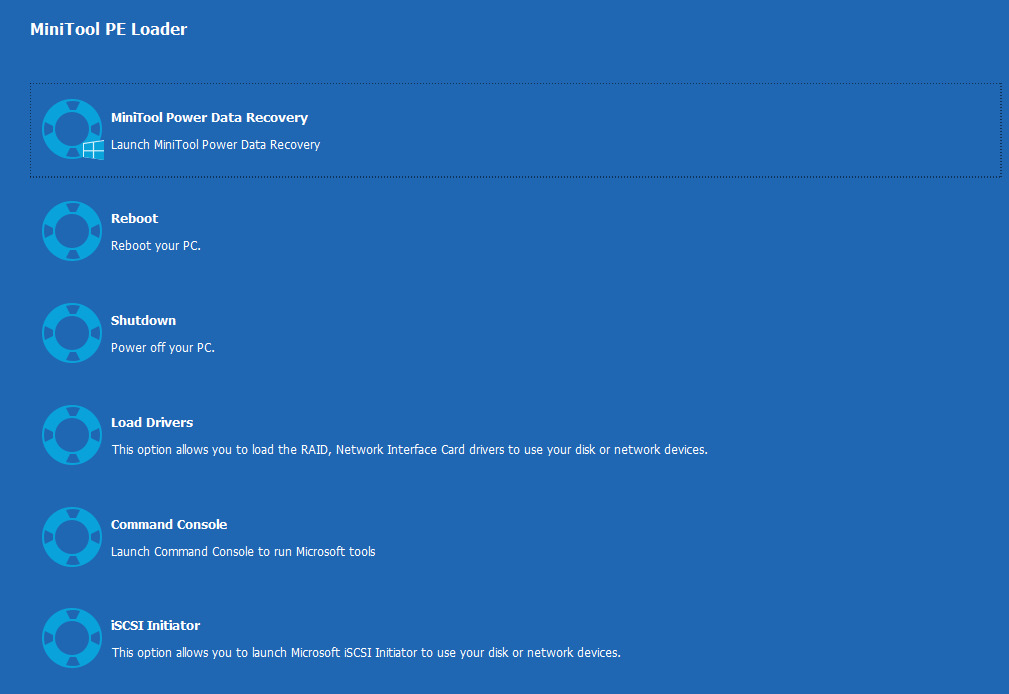
4) Selecione MiniTool Power Data Recovery para ver sua janela principal da seguinte maneira.
5) Agora, selecione a unidade de destino para recuperar os dados perdidos do Windows cujo arquivo de dados de configuração de inicialização está ausente.
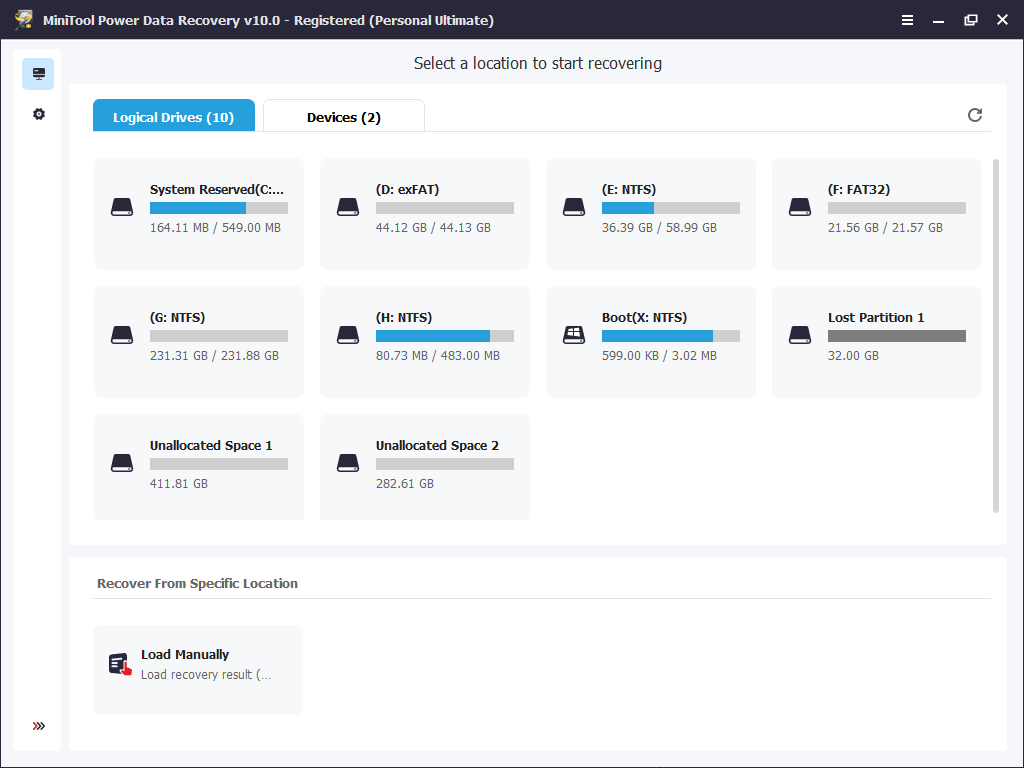
6) Selecione a unidade que deseja recuperar e clique no botão Digitalizar no canto inferior direito para iniciar a digitalização completa no dispositivo.
OBS: Aqui, você pode clicar no recurso Configurações e especificar o sistema de arquivos necessário (como FAT12/16/32, NTFS e NTFS +) e tipos de arquivo (incluindo Documentos, Arquivos, Gráficos/Imagem, Áudio, E-mail, Banco de dados e outros arquivos) antes de começar a digitalização.
7) Selecione todos os arquivos necessários e clique no botão Salvar para armazená-los em um local seguro. Aqui, como você não pode inicializar o Windows porque o arquivo Dados de Configuração de Inicialização está ausente, tente salvar todos os arquivos necessários em uma unidade removível íntegra.
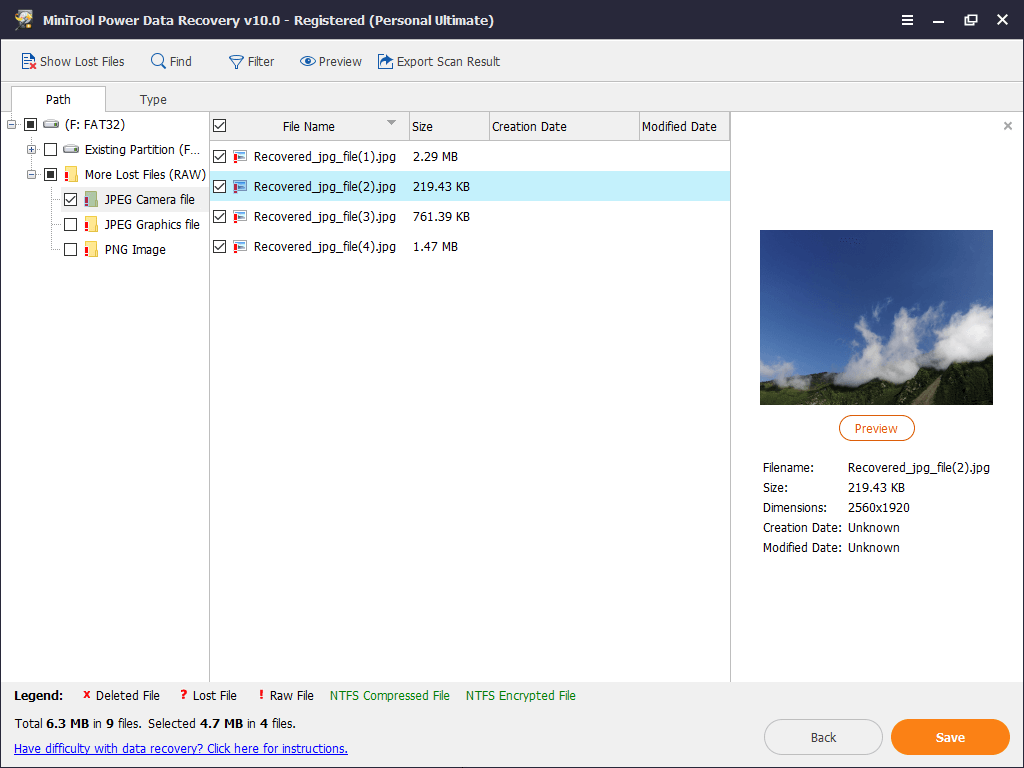
Parte 2. Como Corrigir o Arquivo de Dados de Configuração de Inicialização Está Ausente no Windows 10
Como sabemos, quando você inicializa seu pc Windows, ela verifica todos os arquivos de configuração necessários para uma inicialização bem-sucedida. Portanto, se algum dos arquivos envolvidos nesse processo estiver corrompido ou ausente, o Windows não poderá inicializar o sistema.
Neste caso, se o arquivo de inicialização do BCD estiver corrompido ou ausente, é provável que você receba a seguinte mensagem: “Os Dados de Configuração de Inicialização do seu PC estão ausentes ou contêm erros”.
De um modo geral, “O Arquivo de Dados de Configuração de Inicialização Está Ausente” aparece com um código de erro 0xc0000034 e esse erro é um erro de tela azul (BSOD) que resulta em um problema sério.
Não se preocupe! Se o Windows 10/8.1/8 não conseguir inicializar devido ao erro “O Arquivo de Dados de Configuração de Inicialização está sem as informações necessárias”, tente as 4 soluções a seguir para solucionar esse problema.
Solução 1. Executar Inicialização/Reparo automático
Para corrigir o problema do BCD, você pode usar as ferramentas de recuperação da mídia de instalação, como do DVD ou USB, para reparar a instalação do Windows. Faça o que diz as seguintes etapas:
1) Insira o disco de instalação inicializável do Windows e reinicie o seu PC. (Aqui, usamos o disco de instalação do Windows 10, como exemplo, para mostrar como corrigir o código de erro: 0xc0000034.)
2) Quando aparecer a informação Pressione Qualquer Tecla para inicializar a partir do CD ou DVD, pressione qualquer tecla para continuar.
3) Selecione suas preferências de idioma na interface de instalação do Windows e clique em Avançar.
4) Clique em Reparar seu computador no canto inferior esquerdo.
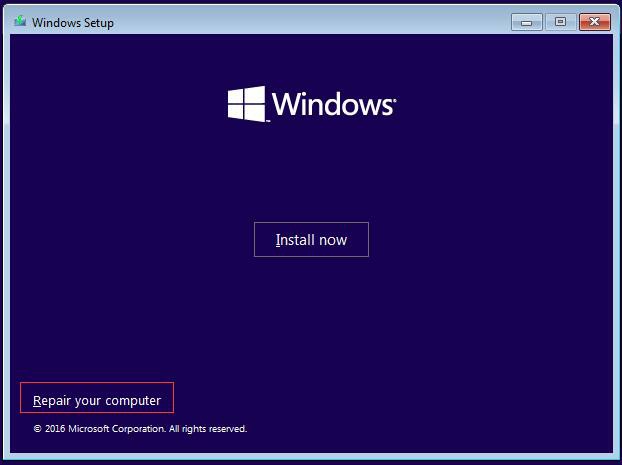
5) Em “Escolha uma Opção“, selecione Solução de problemas.
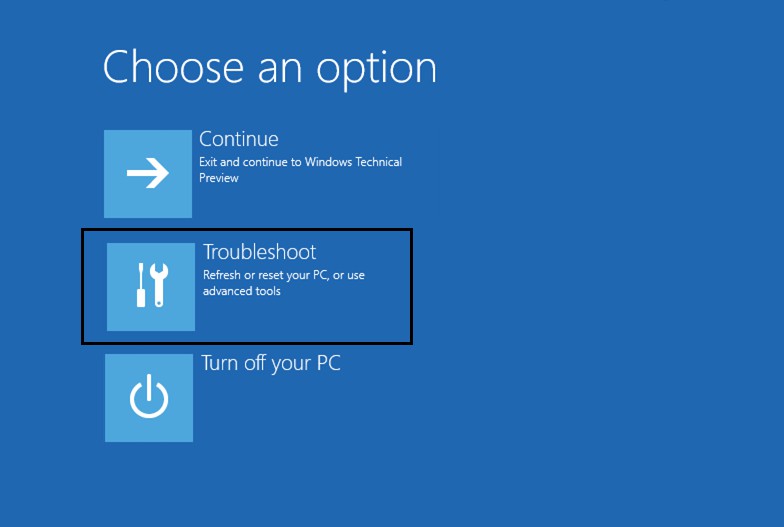
6) Na tela Opções avançadas, clique em Reparo automático.
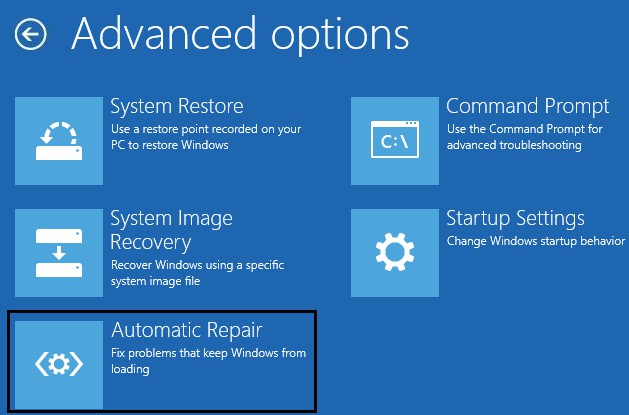
7) Aguarde até que o reparo automático do Windows esteja completo.
Reinicie o Windows e verifique se você ainda recebe a mensagem de erro “O arquivo de dados de configuração de inicialização está ausente” no Windows 10. Se sim, veja o próximo método.
Solução 2: Recrie o BCD no Windows usando a ferramenta Bootrec.exe
Se o método anterior não resolver o problema, “Os Dados de Configuração de Inicialização do seu PC Estão Ausentes ou Contêm Erros”, você pode reconstruir o BCD usando a ferramenta Bootrec.exe no ambiente de recuperação do Windows.
1) Insira a unidade inicializável do Windows e inicialize-a.
2) Selecione suas preferências de idioma e clique em Avançar.
3) Após selecionar o idioma, pressione Shift + F10 para abrir o prompt de comando.
4) Digite os seguintes comandos e pressione Enter após cada um deles:
- exe /Rebuildbcd
- exe /Fixmbr
- exe /Fixboot
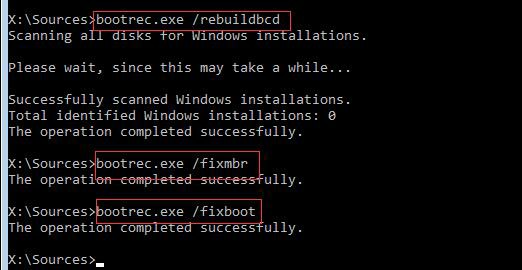
5) Digite os seguintes comandos no cmd se o comando acima falhar:
- bcdedit /export C:\BCD_Backup
- c:
- cd boot
- attrib bcd -s -h -r
- ren c:\boot\bcd bcd.old
- bootrec /Rebuildbcd
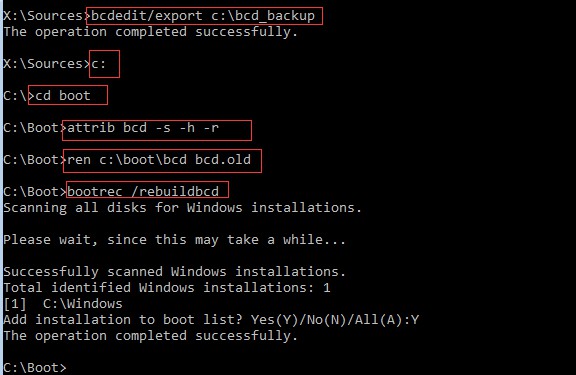
6) Digite exit e pressione Enter.
7) Finalmente, reinicie o seu PC.
Se esse método ainda não conseguir corrigir o arquivo de Dados de Configuração de Inicialização está ausente no Windows 10, tente o próximo método para corrigir o problema de ausência do BCD.
Solução 3. Definir a partição correta como ativa
Alguns usuários relataram que encontraram o problema “O arquivo de dados de configuração de inicialização está sem algumas informações necessárias” porque eles definiram uma partição errada como ativa. Para corrigir o problema do Arquivo Dados de Configuração de Inicialização, eles precisam definir a partição correta como ativa. Mas, como?
Felizmente, o MiniTool Partition Wizard, o melhor gerenciador de partições profissional para usuários avançados, pode ajudar a definir a partição como ativa de maneira fácil e rápida. Os passos são mostrados abaixo.
1) Baixe o MiniTool Partition Wizard, instale-o em outro computador e inicie-o. Aqui, você pode utilizar o MiniTool Partition Wizard Pro já que não pode inicializar o Windows.
2) Escolha o ícone Bootable Media no canto superior direito para iniciar o Bootable Media Builder. Em seguida, siga os assistentes para criar uma unidade flash CD, DVD ou USB inicializável.
3) Inicialize o Windows usando o disco inicializável. Após uma inicialização bem-sucedida, você verá a interface principal desta ferramenta profissional.
5) Selecione a partição do sistema e clique em Definir Ativo.
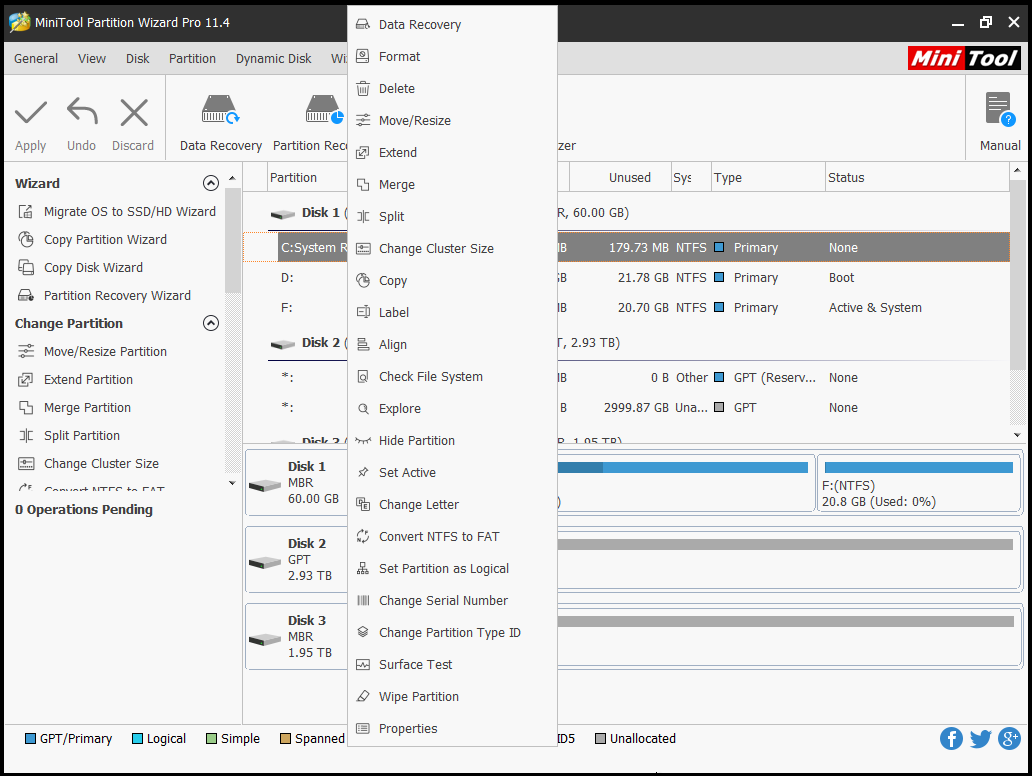
6) Depois disso, clique no botão Aplicar no canto superior esquerdo para executar todas as operações.
Por fim, reinicie o Windows e verifique se o problema O Aquivo de Configuração de Inicialização Está Ausente ainda continua.
Melhor Recomendação:
Deseja saber mais maneiras de definir uma partição correta como ativa? Consulte este post: Aqui Estão 3 Soluções Após Marcar Acidentalmente a Unidade C Como Ativa.
Solução 4. Criar o BCD
Se você ainda está com o código de erro: 0xc0000034 após tentar os 3 métodos acima, poderá tentar o último método – criar o BCD. Os passos estão descritos aqui.
1) Insira a Unidade inicializável do Windows (CD/DVD/USB) e inicialize-a.
2) Selecione suas preferências de idioma e clique no botão Avançar para continuar.
3) Clique no botão Reparar seu computador.
4) Clique em Solução de problemas.
5) Clique no Prompt de Comando.
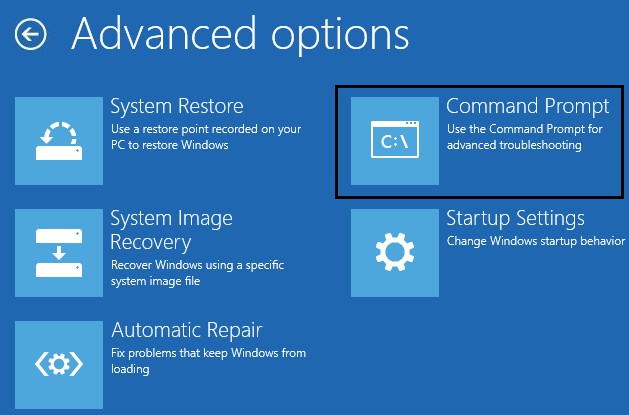
6) Digite o seguinte comando e pressione a tecla Enter.
bcdboot c:\windows
7) O comando acima copiará o arquivo BCDboot da partição existente do Windows para a partição da placa-mãe e criará o BCD na mesma partição.
8) Reinicie o seu PC.
Conclusão
Você ainda está preocupado com o problema o “O Arquivo de Dados de Configuração de Inicialização Está Ausente” no Windows 8? Agora, você pode testar os 4 métodos acima.
Se você tiver outras boas soluções para o problema “O Arquivo de Dados de Configuração de Inicialização do seu PC está ausente ou contém erros”, compartilhe conosco nos comentários abaixo, obrigado. Por outro lado, se você tiver alguma dúvida sobre o software MiniTool, não hesite em entrar em contato conosco através do e-mail [email protected]. Nós resolveremos o seu problema o mais rápido possível.
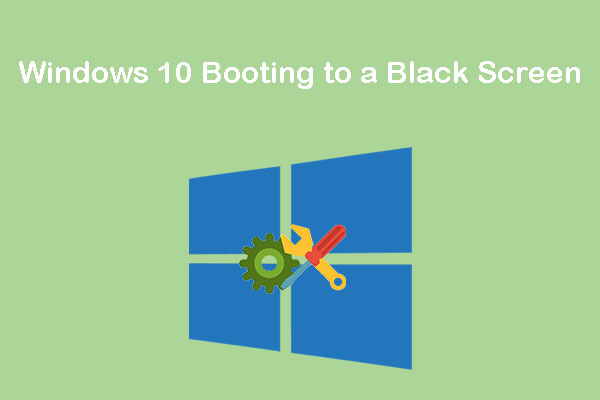
![[SOLUÇÃO] O Que Fazer Quando o Reparo Automático do Windows Não Funciona](https://images.minitool.com/minitool.com/images/uploads/2021/10/windows-reparo-automatico-nao-funciona-thumbnail.jpg)